Хочеш точно визначити відстані та кути у своїх зображеннях? Інструмент для вимірювання у GIMP – саме те, що потрібно. За допомогою цієї інтуїтивно зрозумілої функції ти зможеш легко вимірювати розміри об'єктів на своїх графіках і навіть визначати кути. Далі ти крок за кроком навчишся, як ефективно використовувати інструмент вимірювання, щоб отримати точну інформацію, яку ти потребуєш.
Основні висновки
Інструмент вимірювання в GIMP дозволяє:
- точно вимірювати відстані між об'єктами
- визначати кути між лініями
- вибирати різні одиниці вимірювання (пікселі, міліметри, дюйми)
Покрокова інструкція
1. Вибір інструмента вимірювання
Спершу потрібно активувати інструмент вимірювання. Ти знайдеш його на панелі інструментів, представлене значком у вигляді рулетки. Альтернативно ти можеш активувати його, натиснувши клавіші Shift і M.
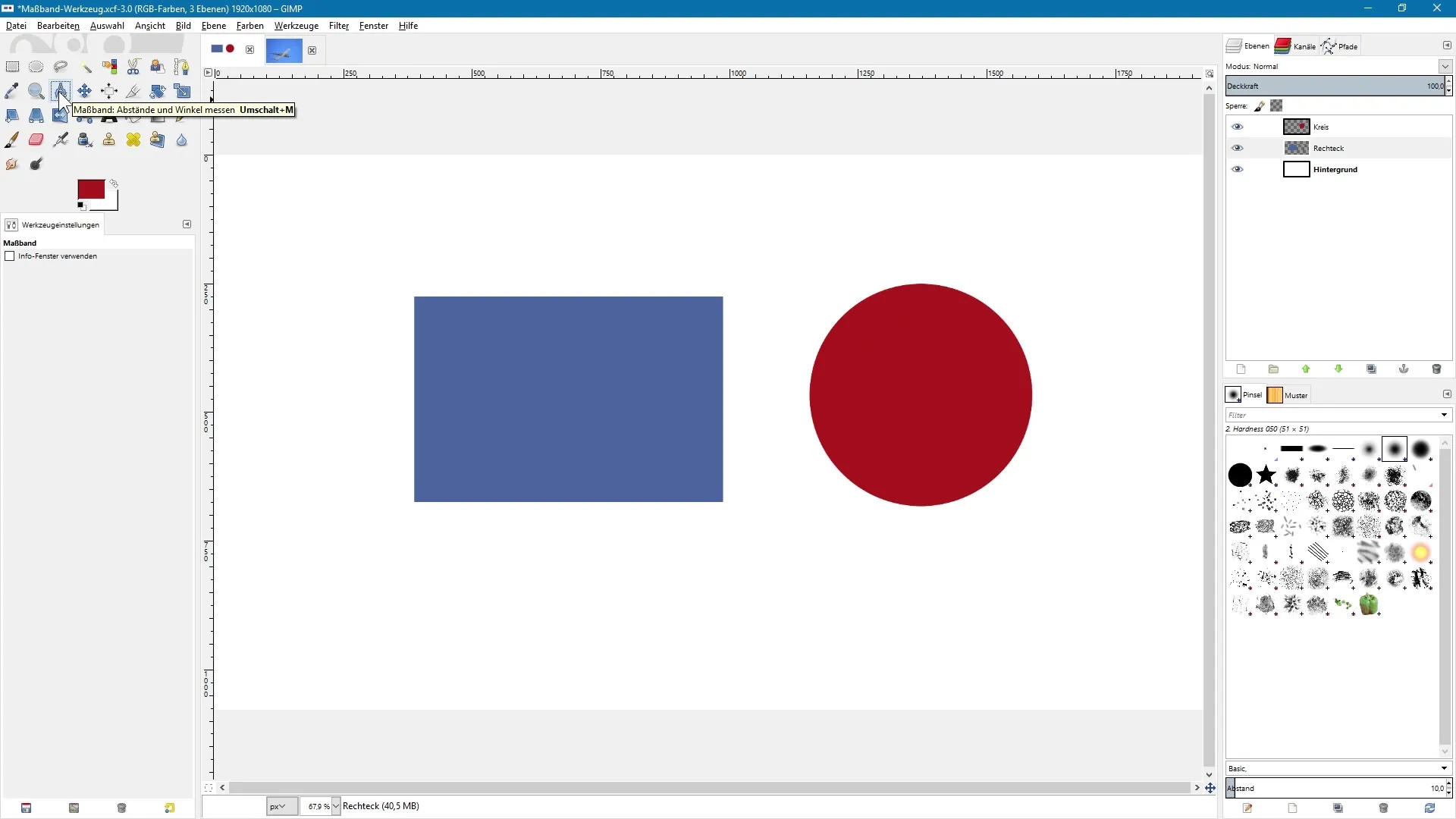
2. Активувати вікно інформації
На наступному кроці ти можеш налаштувати параметри інструмента вимірювання. Однією з опцій є відображення вікна інформації. Активуй цю настройку, щоб показувати точні виміри під час використання інструмента.
3. Виконання лінійних вимірювань
Щоб виконати вимірювання, спочатку клацни на зображення. Утримуючи ліву кнопку миші, проведи лінію до бажаної точки. Відпускай кнопку миші, щоб зафіксувати лінію. У відображеному діалоговому вікні ти дізнаєшся, зокрема, довжину цієї лінії.
4. Вимірювання ширини і висоти об'єктів
За допомогою інструмента вимірювання ти можеш не лише вимірювати довжину, а й визначати ширину та висоту прямокутника. GIMP обчислює ці значення, базуючись на відстані між двома плюс-точками, які ти встановив.
5. Вимірювання кутів
Якщо ти хочеш виміряти кут, проведи другу лінію з точки, яка вказує в інший напрямок. GIMP покаже тобі кут між горизонтальною та діагональною лінією. Це особливо корисно для точніших робіт.
6. Встановлення точних кутів
Щоб визначити особливо точний кут, ти можеш утримувати клавішу Ctrl під час проведення лінії. Це дозволить тобі провести точно горизонтальну лінію або дотримуватися фіксованих кутових відстаней.
7. Налаштування ліній
Щоб перемістити точки, утримуй клавішу Alt. При цьому курсор миші покаже символ переміщення, з яким ти зможеш змінити початкові та кінцеві точки лінії. Таким чином, ти швидко можеш виправити небажані вимірювання.

8. Вибір одиниць вимірювання
Ти можеш вимірювати не лише в пікселях, а й в інших одиницях вимірювання, таких як дюйми, міліметри або сантиметри. Щоб змінити одиницю вимірювання, клацни в меню під зображенням і вибери необхідну одиницю.
9. Використання нової одиниці вимірювання
Після зміни одиниці вимірювання, проведи ще раз лінію. У вікні інформації ти тепер побачиш розміри як у пікселях, так і в обраній новій одиниці.
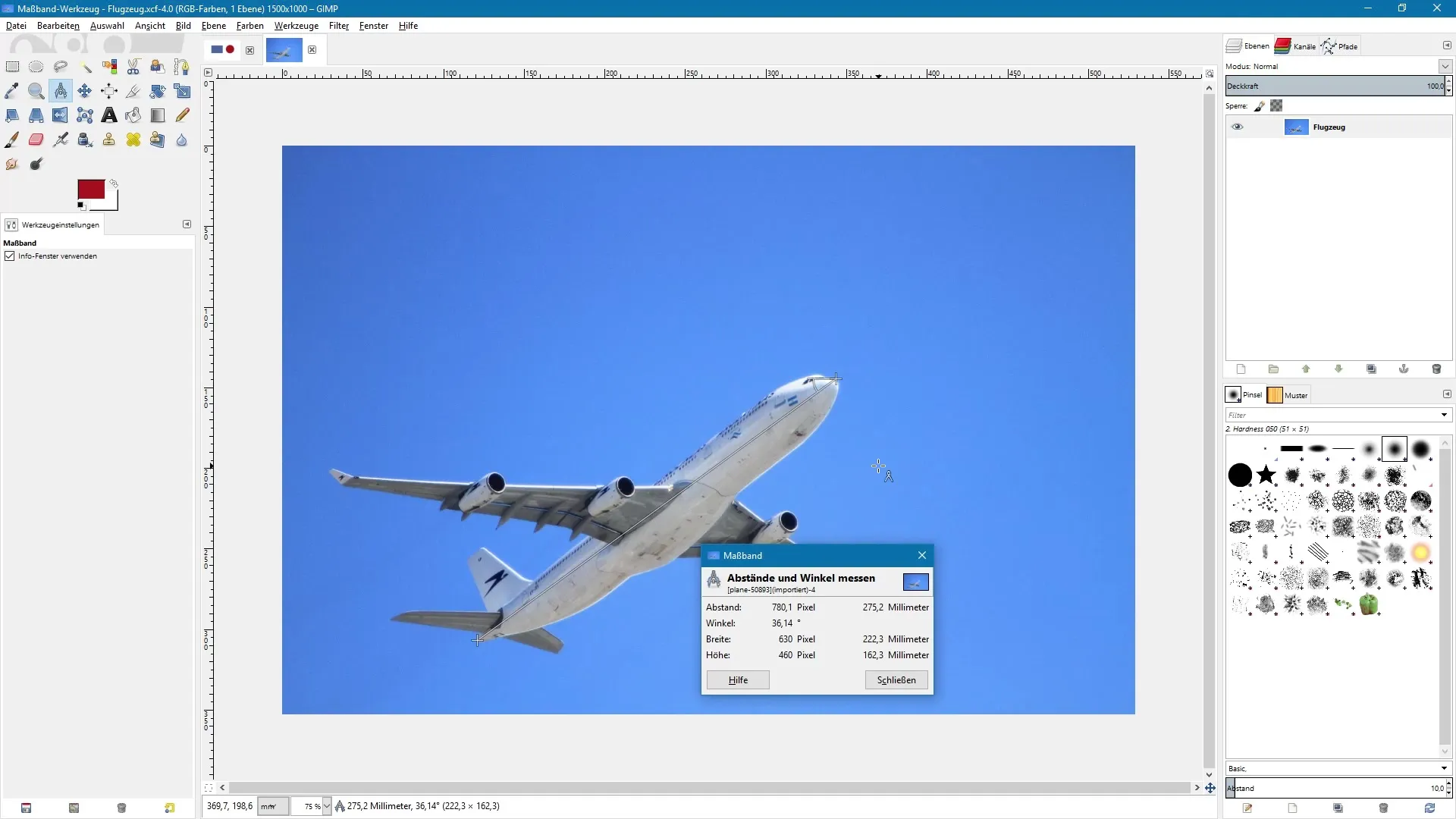
Підсумок – GIMP для початківців: Ефективна робота з інструментом вимірювання
Інструмент вимірювання в GIMP – це потужний і універсальний інструмент, який допомагає тобі точно визначати розміри і кути у твоїх зображеннях. Ти дізнався, як активувати інструмент, виконувати вимірювання та налаштовувати відображення одиниць вимірювання. Завдяки цим знанням ти будеш готовий ефективно працювати в GIMP.
Часто задавані питання
Що таке інструмент вимірювання в GIMP?Інструмент вимірювання дозволяє тобі вимірювати відстані та кути у твоїх зображеннях.
Як активувати інструмент вимірювання?Ти можеш активувати інструмент вимірювання, клацнувши на значок на панелі інструментів або натиснувши клавіші Shift та M.
Чи можу я вимірювати кути за допомогою інструмента вимірювання?Так, інструмент вимірювання дозволяє тобі вимірювати кути між двома лініями.
Як змінити одиницю вимірювання для вимірювань?Ти можеш вибрати одиницю вимірювання в меню під зображенням.
Які одиниці вимірювання я можу використовувати?Ти можеш вимірювати в пікселях, дюймах, міліметрах і сантиметрах.


